도메인과 호스팅 바로 알기
홈페이지를 만들기 위해 반드시 필요한 구성요소 2가지가 있습니다. 도메인과 호스팅입니다. 이 두가지가 갖춰져 있어야 홈페이지를 만들고 운영할 수 있습니다.

도메인(http://abc.com)
도메인은 부동산으로 치면 주소에 해당합니다. 도메인이 있어야 사람들이 그 도메인 주소를 인터넷 주소창에 쳐서 들어옵니다.
호스팅(서버, 웹호스팅 등)
호스팅은 땅, 공간에 해당합니다. 완성된 홈페이지는 방문자에게 글과 사진, 동영상을 보여줍니다. 그러기 위해서는 사진, 동영상 등이 저장되어 있는, 인터넷에 연결된 시스템이 필요한데요. 이런 시스템을 서비스형태로 제공해주는 것이 호스팅입니다.
홈페이지 제작 의뢰시에는 무엇보다 도메인과 호스팅이 무엇인지 어느정도의 비용이 필요한지 잘 알고 있어야 바가지를 쓰지 않을 수 있습니다. 아래 2개의 포스팅을 참고하세요.
이 과정에서는 코리아서버호스팅에서 도메인 구입을, 국내 업체 닷홈에서 가장 저렴한 웹호스팅을 사용하겠습니다.
혹시 해외 호스팅에 관심있는 분들은 사이트그라운드를 추천합니다. 이 해외 호스팅에 대해서는 다른 포스팅을 통해 알려드리겠습니다.
1. 도메인 구매
도메인 구매과정은 크게 어렵지 않습니다. 먼저 코리아서버호스팅의 도메인 서비스로 접속합니다.
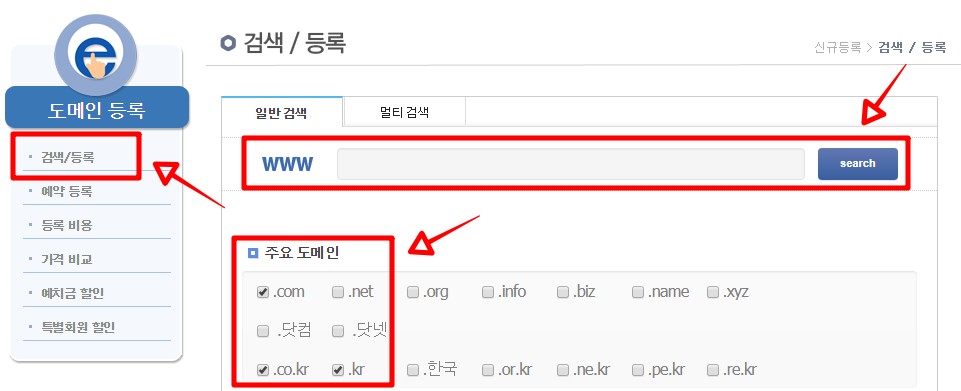
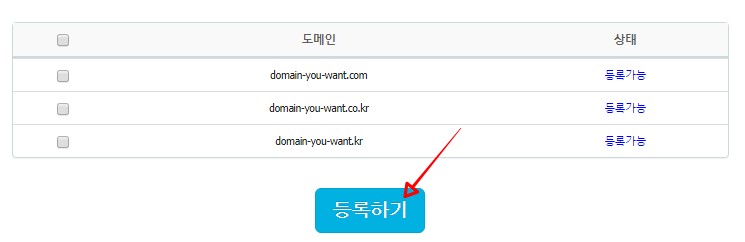
도메인을 검색해서 원하는 이름의 도메인이 있는지 찾습니다. 도메인은 .com .kr .co.kr 중에서 선택하고 등록하기를 누릅니다.
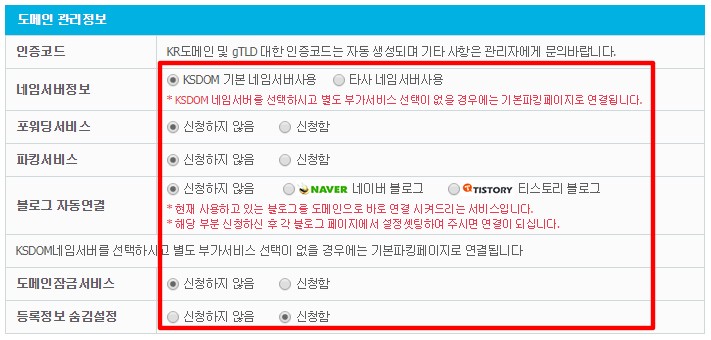
도메인 등록기간과 도메인 소유자 정보를 입력하고 아래로 내려보면 도메인 관리정보가 있습니다. 그림처럼 세팅을 맞춰주세요. 워드프레스 홈페이지를 만들 것이기 때문에 파킹 서비스나 블로그 자동연결 서비스는 신청하지 않습니다.
보안을 위해 도메인 등록자에 대한 정보를 숨기기 위한 옵션을 신청하고 도메인을 구입합니다.
홈페이지의 도메인은 내것 이어야합니다. 도메인 구입, 등록을 업체에 맡겼다고 하더라도 구매처나 소유권에 대한 정보를 정확하게 요구해야합니다. 도메인은 주소라고 했습니다. 홈페이지를 열심히 운영했는데 도메인 소유권이 사라지게 되면 내 홈페이지로 찾아오던 모든 고객을 잃게되는 것입니다.
2. 호스팅 구매 + 워드프레스 설치
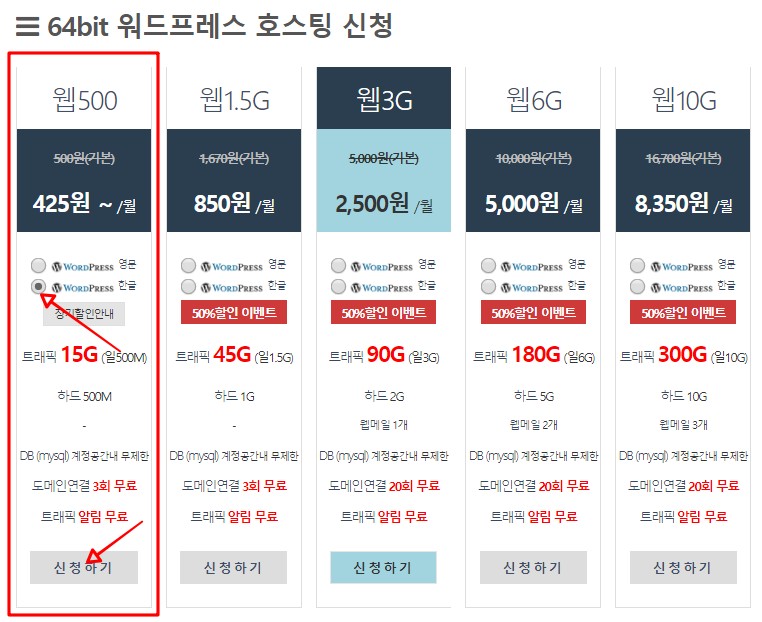
요즘 대부분의 호스팅 업체에서는 서비스 신청시 워드프레스 자동설치옵션을 제공하고 있습니다. 닷홈에서는 웹호스팅과 동일한 가격으로 워드프레스 호스팅 서비스를 제공합니다.
별도로 복잡한 과정을 거쳐 워드프레스를 설치하지 않아도 됩니다. 닷홈의 워드프레스 호스팅 메뉴에서 한글 워드프레스 옵션을 선택하고 웹 500 상품을 신청합니다.
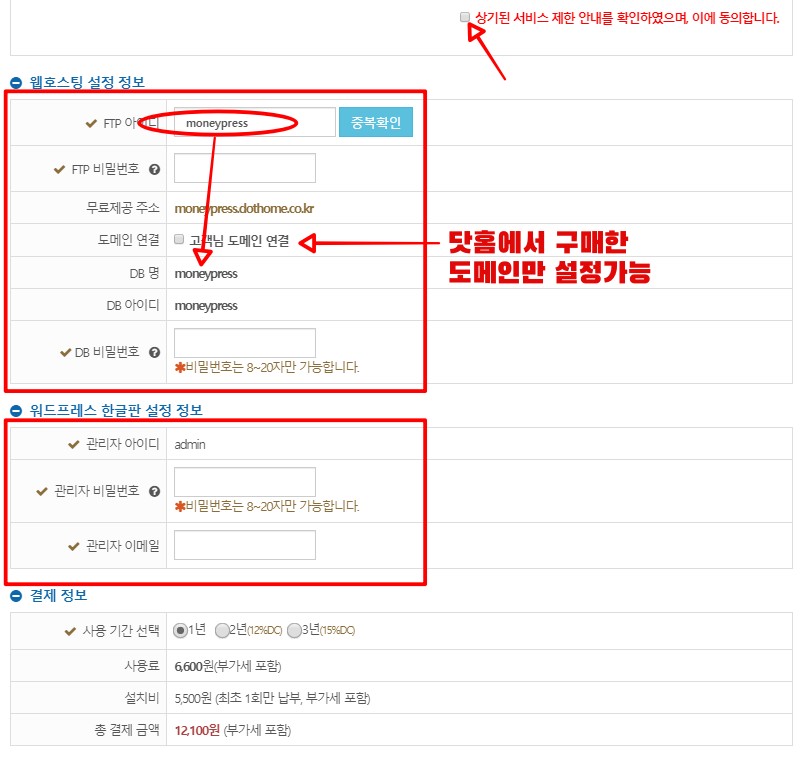
워드프레스 호스팅 설정화면이 나옵니다. 담당자와 계약자 정보를 넣고 서비스 안내서에 동의합니다.
FTP 아이디는 기억하기 쉽고, 홈페이지 서비스와 연관된 이름으로 정하세요. DB명, DB 아이디가 같은 이름으로 정해집니다. 설정 정보만 잘 기록해두시면 됩니다. 정말 특별한 일이 없는 한 FTP를 사용해서 홈페이지를 관리할 일은 없으니까요.
워드프레스 한글판 설치를 호스팅 신청과 동시에 자동으로 하기 때문에 워드프레스 설치에 필요한 관리자 정보를 입력합니다. 관리자 아이디는 admin 으로 정해져 있습니다. 비밀번호와 관리자 이메일을 입력하세요.
사용기간을 선택하고 결제를 완료하면 워드프레스 한글판이 설치된 홈페이지를 볼 수 있습니다. 아직 호스팅과 도메인을 연결하지 않았기 때문에 무료제공주소(ID.dothome.co.kr)를 이용해서 접속을 해봅니다.
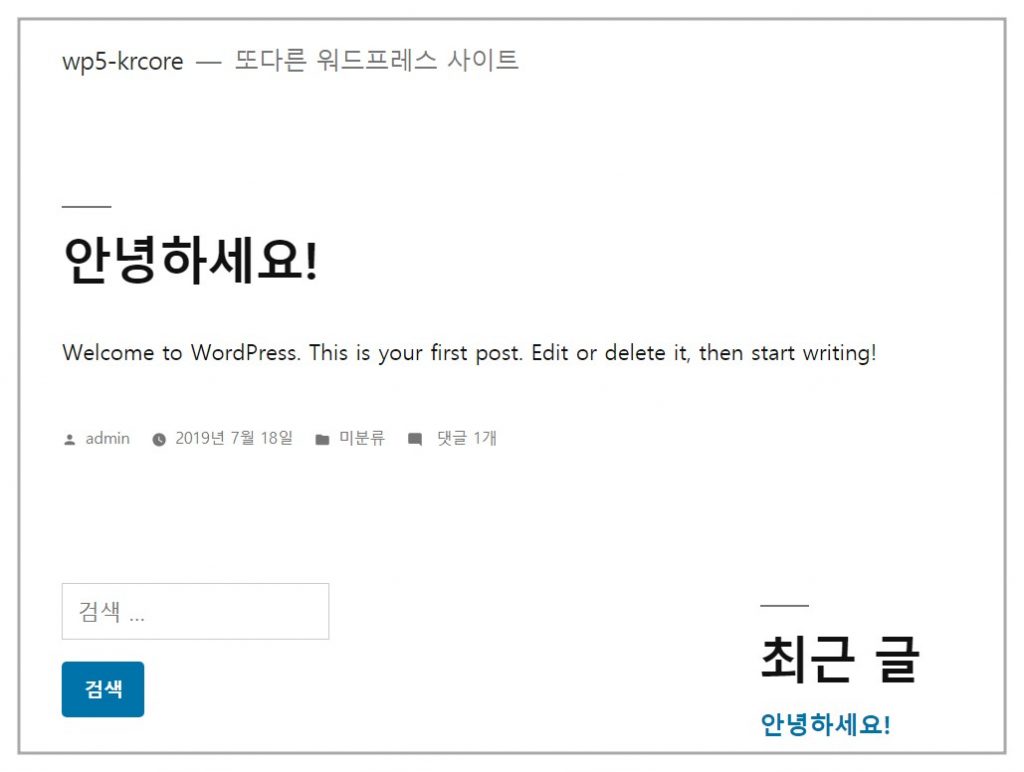
자동설치된 워드프레스 초기화면을 볼 수 있습니다.
1단계 과정 정리
워드프레스 홈페이지 만들기 1단계에서는 도메인과 호스팅을 구매하고 워드프레스 설치까지 설명했습니다. 도메인은 직접 구매해서 소유권자가 되어야한다는 것을 알려드렸고 호스팅 비용과 도메인 구매비용이 어느정도인지 확인하셨을 겁니다.
하지만, 아직까지는 홈페이지라고 부를 수 없는 상태죠. 구매한 도메인으로 홈페이지에 접속하는 것이 아니라 닷홈에서 제공하는 무료주소로 접속을 했습니다.
다음 2단계에서는 도메인과 호스팅 서비스를 연결하여 구매한 도메인 주소로 접속할 수 있도록 하고 기본적으로 필요한 워드프레스 설정을 해보겠습니다.